
Dalam artikel ini, kita akan berbicara tentang cara memulihkan data dari file OST (file folder offline). Tanpa Outlook, prosedur yang sama tidak dilakukan dengan cara improvisasi dan biasanya memerlukan pembelian perangkat lunak pihak ketiga yang memungkinkan Anda untuk mengkonversi file OST ke PST (file folder pribadi).
Saat menggunakan mode cache ("Mode pertukaran dalam cache”), Outlook menyimpan salinan lokal kotak surat Anda dalam file dengan ekstensi .Ost, ini adalah file folder offline (File penyimpanan offline) File ini dapat ditemukan di direktori C: \ Users \\ AppData \ Local \ Microsoft \ Outlook.
Karena server crash atau server Exchange tidak tersedia, kadang-kadang Anda perlu mengambil beberapa informasi dari file .ost. Untuk kasus-kasus seperti inilah instruksi ini ditulis, setelahnya Anda dapat mengembalikan email dari file ost yang disimpan secara lokal.
Di panel kontrol, buka item Surat. Klik tombol "Akun Email". Pilih akun Exchange Anda dan klik Ubah. Di jendela pengaturan, klik "Pengaturan Lainnya".

Buka tab Advanced dan hapus centang opsi untuk menggunakan mode caching (Gunakan Mode Pertukaran Cached) Simpan pengaturan dengan mengklik Terapkan, lalu klik Pengaturan File Data Outlook.
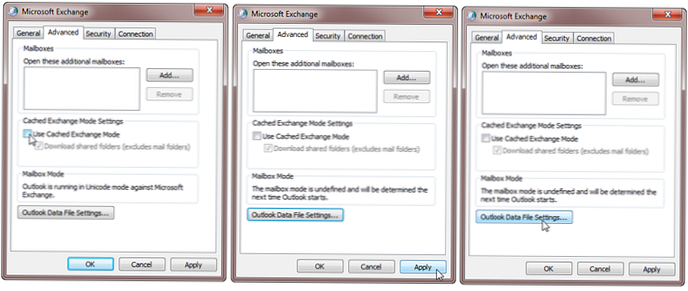
Di jendela yang muncul, klik tombol "Nonaktifkan Penggunaan Offline". Jika muncul jendela peringatan bahwa Outlook tidak akan dapat bekerja dengan file OST, jawab Ya, dan kemudian Anda akan kembali ke jendela Pengaturan Lebih Lanjut.
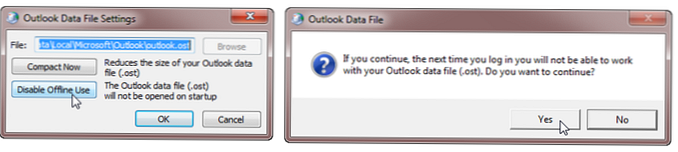
Tekan tombol "lagiPengaturan File Data Outlook", Anda akan melihat bahwa tombol Browse telah tersedia. Klik dan tentukan file OST lama Anda (surat yang ingin Anda pulihkan) dan klik OK dua kali.
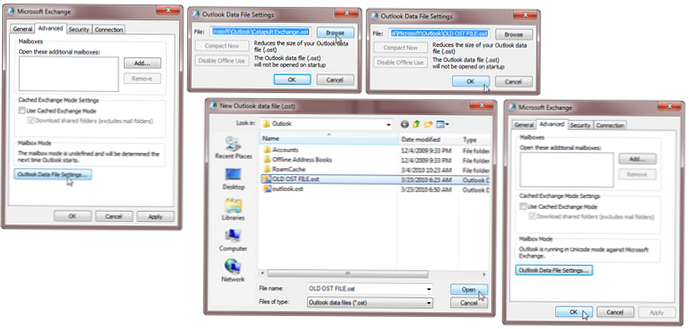
Selanjutnya, kembali ke jendela pengaturan akun email Anda, aktifkan opsi "Gunakan Mode Pertukaran Cached"Dan klik Next dan Finish.
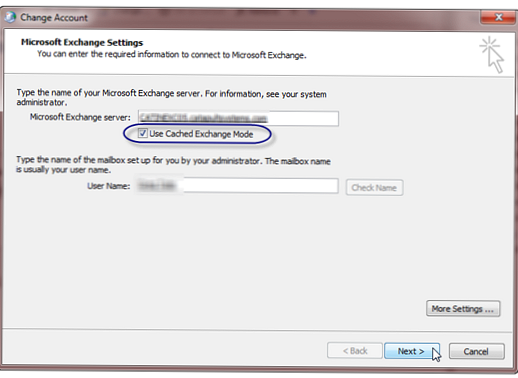
Luncurkan Outlook. Anda akan melihat pesan bahwa Outlook menggunakan salinan ost lama. Klik OK dan tunggu Outlook memuat. Pada tahap ini, jangan mulai ulang Outlook, karena lain kali Anda mulai, file OST baru dibuat secara paksa. Setelah mengunduh Outlook, Anda akan melihat semua isi kotak surat lama Anda, termasuk surat, kontak, dan informasi kalender.

Selanjutnya, Anda perlu membuat file folder pribadi (.pst), sambungkan ke konfigurasi Outlook dan transfer semua informasi yang diperlukan untuk itu. Setelah Anda selesai bergerak, ingatlah untuk beralih ke file OST normal dalam konfigurasi saat ini.











